win10 edge浏览器主页设置教程
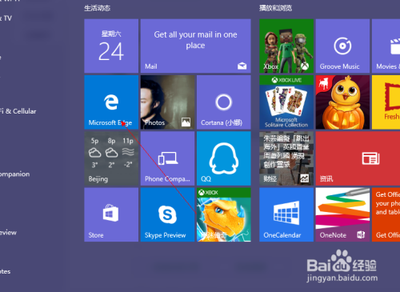
一、通过设置中的“打开方式”设置主页
- 打开Edge浏览器
- 可以通过桌面图标或在开始菜单中找到Edge应用程序进行启动。
- 进入设置
- 点击浏览器右上角包含三个水平点的按钮(设置按钮),在弹出的选项菜单中,选择“设置”选项,进入Edge浏览器的设置页面。
- 找到“打开方式”选项
- 在设置页面中找到“打开方式”选项,点击它来设置Edge浏览器启动时的行为。
- 输入主页网址
- 在“特定页”选项下方的文本框或相应的输入框中,输入想要设定为主页的网址(确保输入完整的URL地址),然后保存设置即可。
二、通过高级设置设置主页
- 打开Edge浏览器
- 找到Edge浏览器图标并点击打开。
- 进入设置
- 点击右上角的菜单按钮,然后点击设置,找到最下方的【设置】按钮,进入菜单设置后向下滑动,找到高级设置。
- 设置主页
- 这里有一个主页开关,默认是关闭的,可以点击打开,选择特定页,输入主页地址后选择保存即可。
三、通过特定页中的“自定义”设置主页
- 打开Edge浏览器
- 打开Edge浏览器,默认会显示微软的主页面。
- 进入设置
- 点击窗口右上角的“...”省略号选项按钮,在菜单栏中点击“设置”一栏选项,进入到设置界面。
- 选择“自定义”
- 在设置界面看到特定页一栏,显示当前为浏览器主页,点击它选择“自定义”一栏。
- 输入主页网址
- 先删除原来的主页网址,然后输入想要设定的主页网址,按下回车键,设置好以后,关闭当前的Edge浏览器,再重新打开就可以看到设置好的主页了。
本篇文章所含信息均从网络公开资源搜集整理,旨在为读者提供参考。尽管我们在编辑过程中力求信息的准确性和完整性,但无法对所有内容的时效性、真实性及全面性做出绝对保证。读者在阅读和使用这些信息时,应自行评估其适用性,并承担可能由此产生的风险。本网站/作者不对因信息使用不当或误解而造成的任何损失或损害承担责任。
